V září 2014 přidal Apple uživatelům možnost říct „Hey Siri“ a vyvolat tak digitální asistentku, aniž by museli stisknout nějaké tlačítko nebo fyzicky manipulovat se zařízením.
Zpočátku příkaz Hey Siri vyžadoval, aby zařízení bylo připojeno k napájení. Později tato funkce začala využívat pohybové koprocesory Applu k efektivnímu monitorování vstupu mikrofonu, aniž by probudila hlavní procesor. Hey Siri je nyní zcela nezávislá funkce, která funguje bez ohledu na to, zda je zařízení napájeno z baterie nebo je připojeno do elektrické zásuvky.

Co se tedy stane, když řeknete „Hey Siri“ v blízkosti několika zařízení, která tuto funkci podporují?
Jak již bylo zmíněno výše, všechna zařízení v dosahu, která podporují funkci Hey Siri, využívají technologie Bluetooth k rychlé komunikaci mezi sebou, aby určila, které zařízení chcete použít.
Na Hey Siri zareaguje jedno z těchto zařízení:
- zařízení, které vás nejlépe slyšelo,
- zařízení, které jste nedávno měli v ruce,
- zařízení, které jste nedávno použili.
Pokud například zvednete zápěstí, aby se probudil displej Apple Watch, a řeknete to magické slovo, Siri bude vědět, že ji chcete aktivovat pomocí hodinek, takže pošle rychlý příkaz dalším zařízením v okolí, aby žádost ignorovala.
Pokud máte více zařízení Apple, zde je návod, jak používat Hey Siri na každém zařízení samostatně.
iPhone a iPad
iPhone, iPad nebo iPod touch stačí zvednout a probudit jej, pak řekněte „Hey Siri“. Případně můžete stisknout a podržet boční tlačítko na iPhonu X nebo tlačítko plochy na starších zařízeních se systémem iOS a okamžitě položit Siri dotaz bez předchozího příkazu „Hey Siri“.
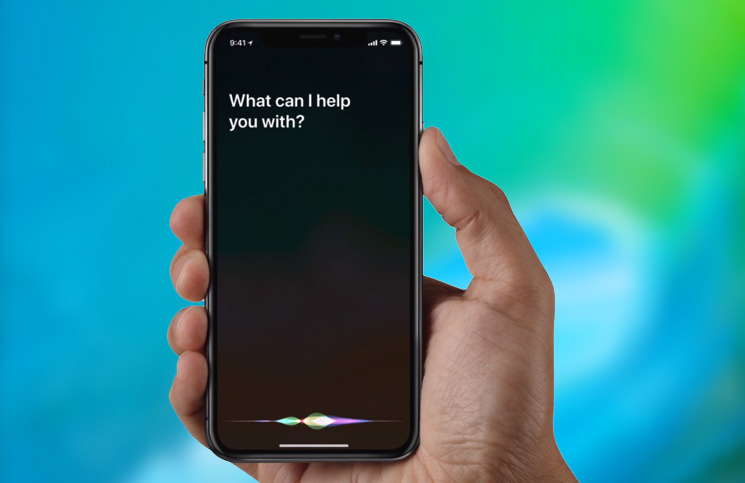
Pokud je váš iPhone položen lícem dolů na rovnou plochu jako stůl, nebude na Hey Siri reagovat.
Funkce Hey Siri funguje bezkontaktně na modelech iPhone 6s, iPad Pro, iPad šesté generace a iPod touch generace šesté nebo novější. Aby bylo možné používat Hey Siri u starších modelů, musí být připojeny k napájení.
Mac
Pokud váš Mac tuto funkci podporuje, můžete použít digitální asistentku bez kliknutí na ikonu Siri nebo stisknutí klávesové zkratky (příkaz Hey Siri můžete také použít, když je podporovaný Mac uzamčen nebo v režimu spánku). Když je počítač vzhůru, jste přihlášeni k uživatelskému účtu macOS a obrazovka není uzamčena, stačí říct „Hey Siri“. Pokud digitální asistentka nereaguje na váš příkaz, ujistěte se, že v nastavení Siri je zaškrtnuto Čekat na vyslovení „Hey Siri“ a Povolit Siri při uzamčení.
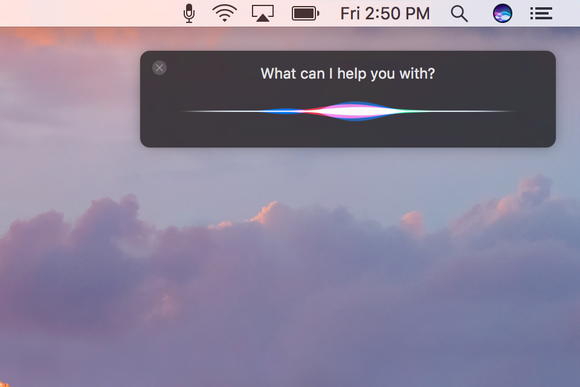
Siri pro Mac vyžaduje macOS Sierra 10.12 nebo novější. Funkce Hey Siri je omezena na vybrané modely.
Apple Watch
Chcete-li povolit Hey Siri v Apple Watch:
- Na spárovaném iPhonu klepněte na Nastavení > Siri a hledání. Přesvědčte se, že máte zapnutou volbu Počkat na vyslovení „Hey Siri“.
- Na Apple Watch klepněte na Nastavení > Siri. Vyberte, jestli mají být volby Hey Siri a Zvednutí zápěstí zapnuté.
Chcete-li, aby funkce Hey Siri upřednostnila vaše hodinky před jakýmkoli jiným zařízením, zvedněte zápěstí nebo klepněte na displej hodinek. Když se obrazovka probudí ze spánku, řekněte „Hey Siri“ a pokračujte svým dotazem.
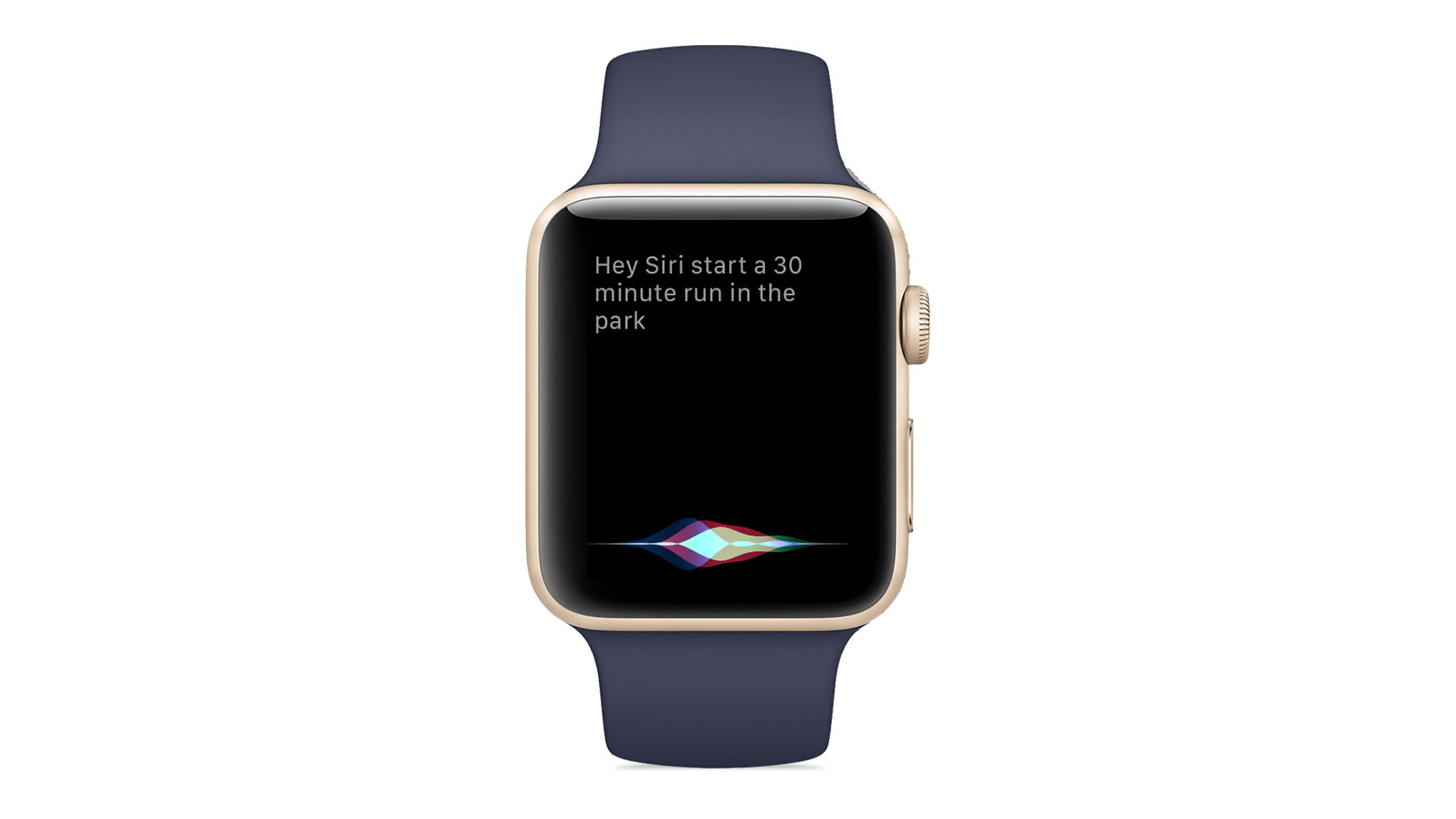
Hey Siri funguje na jakémkoli modelu Apple Watch. Na Apple Watch Series 3 a novějších mluví Siri také k vám.
U starších modelů získáte vizuální odezvu na ciferníku. Apple Watch Series 3 a novější také umožňují aktivovat a používat Siri ze spárovaných headsetů Bluetooth.
Aby mohla Siri fungovat, musí být vaše hodinky nebo telefon připojeny k internetu.
Apple TV
Apple TV zatím nepodporuje vždy zapnutou funkci Hey Siri. Chcete-li použít Siri v Apple TV čtvrté generace nebo Apple TV 4K, ujistěte se, že tato funkce byla povolena v Nastavení > Obecné > Siri. Pak jednoduše podržte tlačítko Siri na ovladači Siri, řekněte, co chcete, a tlačítko Siri uvolněte.
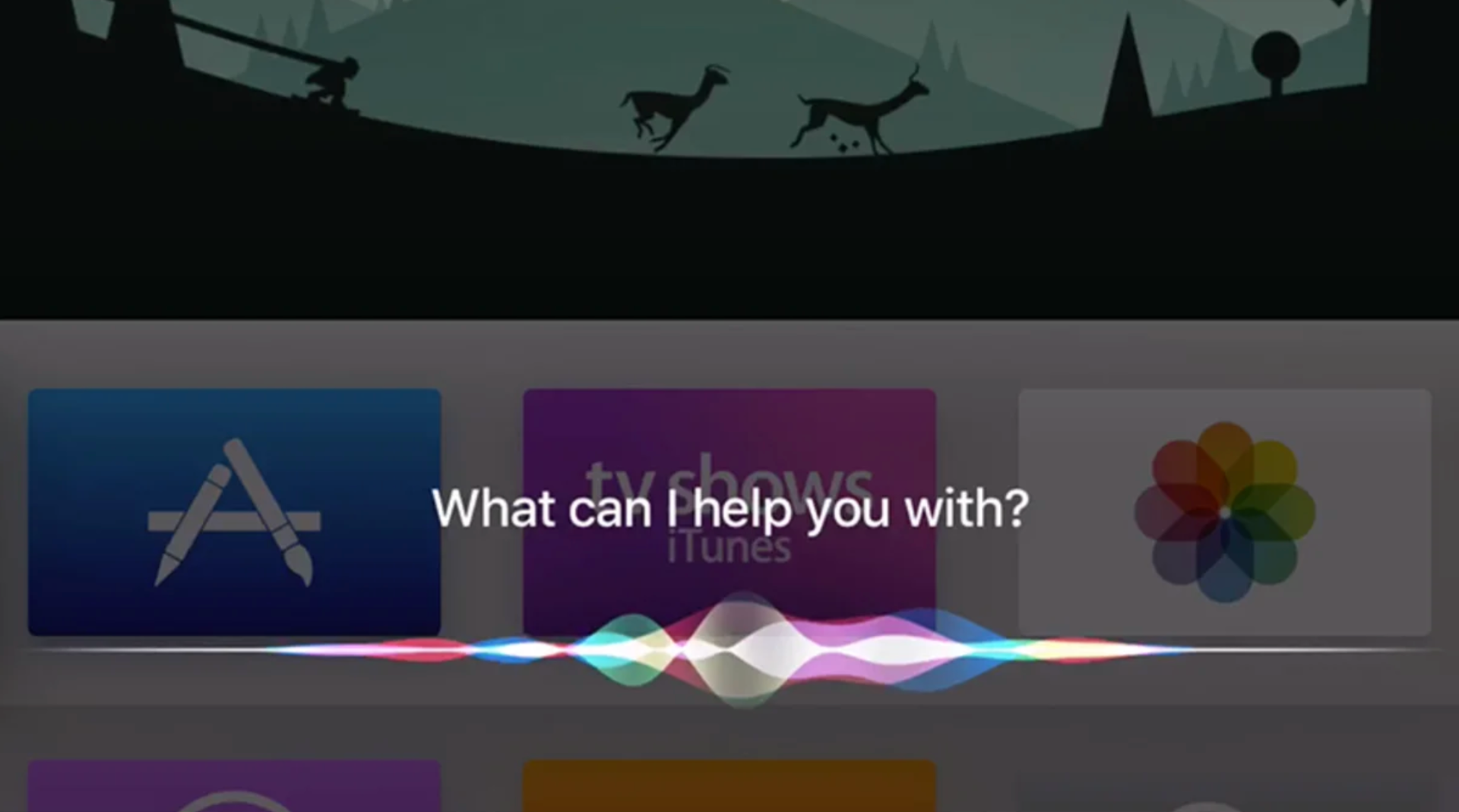
Siri v Apple TV vyžaduje tvOS 9 nebo novější.
Odpovídá na funkci Hey Siri nesprávné zařízení?
Pokud budete postupovat podle pokynů uvedených v předchozích částech, ale na funkci Hey Siri nadále odpovídá nesprávné zařízení, mohou vám pomoci následující kroky:
- Zapněte Bluetooth: Ujistěte se, že každé zařízení s Hey Siri má zapnuté Bluetooth. Pokud je Bluetooth zakázáno nebo vaše zařízení není v dosahu ostatních zařízení, může na váš dotaz odpovědět více zařízení.
- Aktualizujte operační systém: Samozřejmě byste měli zajistit, aby každé zařízení mělo nejnovější operační systém. Když budete mít na některých zařízeních starší software, na Hey Siri může reagovat více zařízení.
- Zapněte Hey Siri: Je zřejmé, že funkce Hey Siri musí být zapnuta v nastavení Siri na každém zařízení, s nímž ji chcete použít.
- Připojení k internetu: Zatímco rozpoznávání Hey Siri se děje v zařízení, analýzy dotazů vyžadují připojení k internetu. Pokud používáte Siri na Apple Watch, ujistěte se, že hodinky nebo telefon mají aktivní připojení k internetu.
- U iPhonu si dejte pozor na detekci obrácení lícem dolů: Od iOS 9 podporuje iPhone funkci detekce položení obrazovkou dolů, která umlčí všechna upozornění a dočasně deaktivuje Hey Siri, pokud bude iPhone položen lícem dolů.
- Zkontrolujte nastavení HomePodu: Reproduktor postrádá obrazovku, na které by bylo okamžitě jasné, zda je funkce Hey Siri zapnutá nebo vypnutá. Pokud jste deaktivovali Hey Siri na svém HomePodu, dotkněte se a podržte jej nahoře a řekněte „Turn on Hey Siri“, abyste tuto funkci znovu povolili. Případně použijte aplikaci Domácnost k vypnutí funkce Čekat na vyslovení „Hey Siri“.
- Otevřete počítač: iMac Pro z roku 2017 a MacBook Pro z roku 2018 používají koprocesor Apple T2, který také zpracovává Hey Siri. Pokud váš Mac podporuje Hey Siri, ale nereaguje na spouštěcí slovo, otevření víka počítače umožní Siri poslouchat.
- Nezamykejte obrazovku Macu: Váš Mac nereaguje na Hey Siri, pokud je obrazovka uzamčena. Pokud nemůžete používat Hey Siri při zamčené obrazovce, zrušte zaškrtnutí políčka Povolit Siri při uzamčení v Předvolbách systému > Siri.




